【学习总结】快速上手Linux玩转典型应用-第4章-准备工作
课程目录链接
目录
==============================================================
1 准备工作一
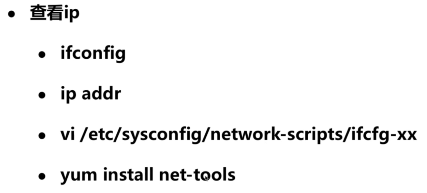
-
第一步:启动centos
-
调整窗口大小:视图--自动缩放模式(针对窗口太小看不清的情况)
-


-
重新控制鼠标:Windows-Ctrl键(会提示自定义的是right+Ctrl);mac-command键
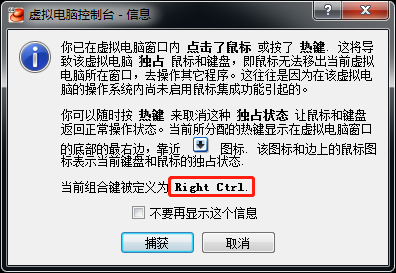
-
登录:用户名root,密码自己设置的密码

-
第二步:查看ip命令
-
ifconfig命令:mini版本因此没有安装这个命令,找不到此命令
-

-
ip addr命令:显示一些信息
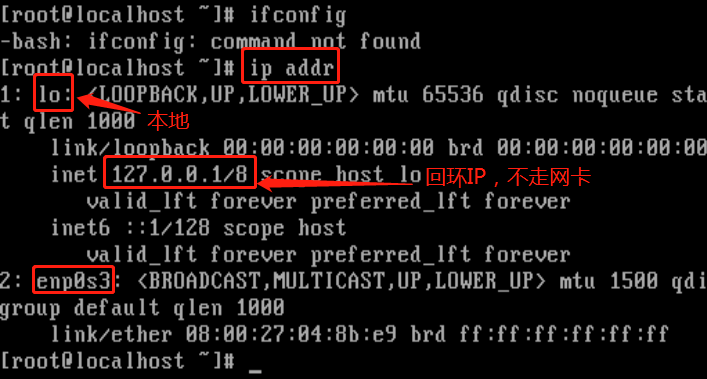
-
vi /etc/sysconfig/network-scripts/ifcfg-enp0s3(tab键各种补全)
注:tab键自动补全功能(然而常常没反应?)
按i,修改ONBOOT=yes,然后“:wq”-w-写入,q-退出
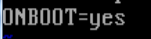
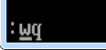
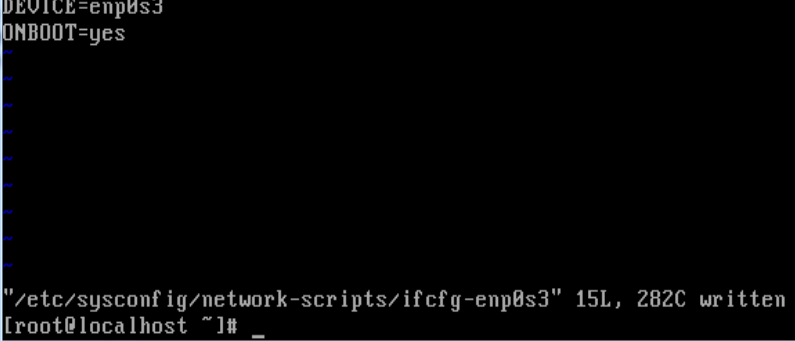
### ip addr查看:仍然没有ip

-
重启后再次查看:service network restart -- ip addr
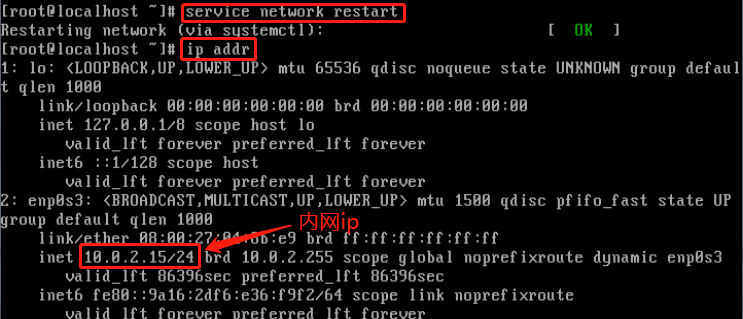
-
第三步:yum安装
-
yum:centos中的一个安装的集合命令
-
yum install net-tools进行安装,y(yes)直到complete,以便使用ifconfig命令
-

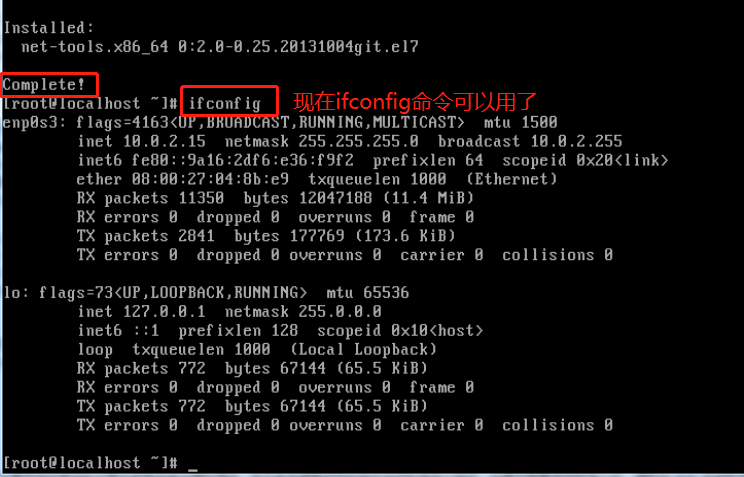
==============================================================
2 准备工作二

-
替换默认源地址指路:

-
第一步:正常关闭虚拟机并在virtualbox里设置网络为桥接(只显示内网ip,因此进行关闭并设置)
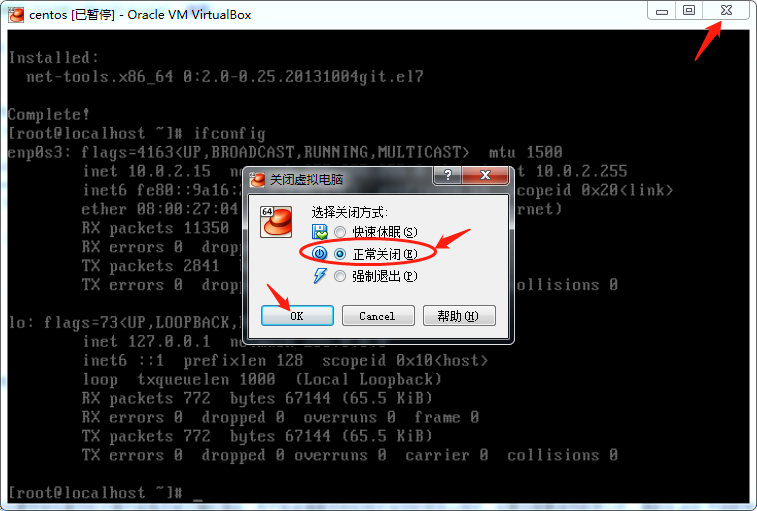
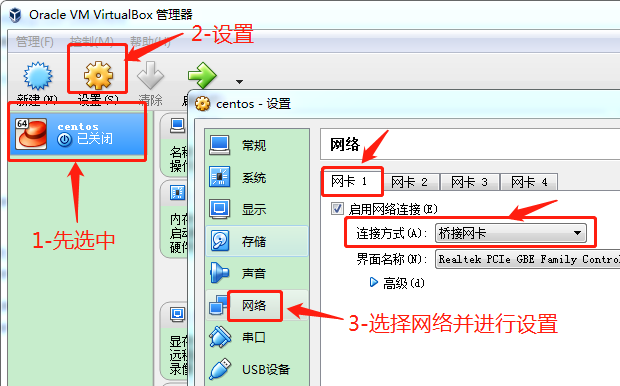
-
第二步:重新启动虚拟机,登录,ifconfig查看整台主机都可以访问的新ip
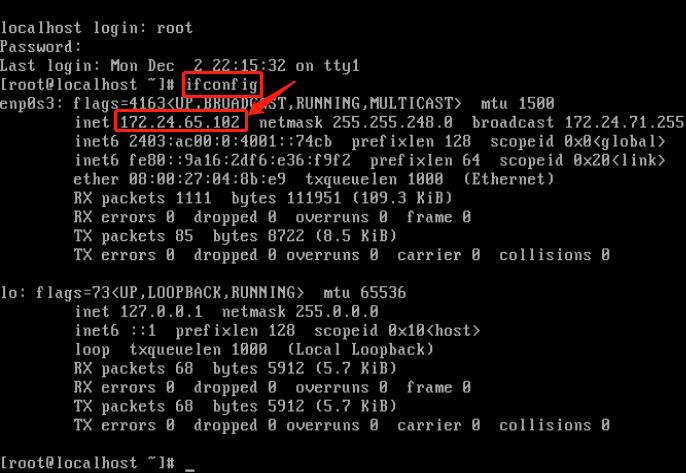
-
第三步:使用Xshell进行连接
-
新建会话并登录(云服务器连接时,ip写为公网ip)
-
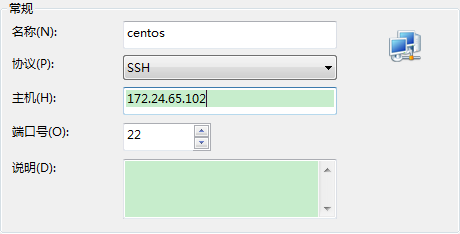

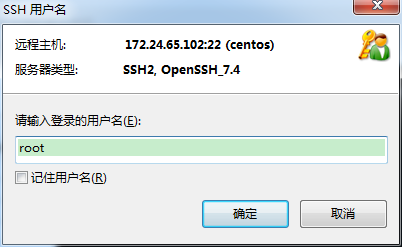

-
注:Xshell可以设置字体大小:文件-当前会话属性
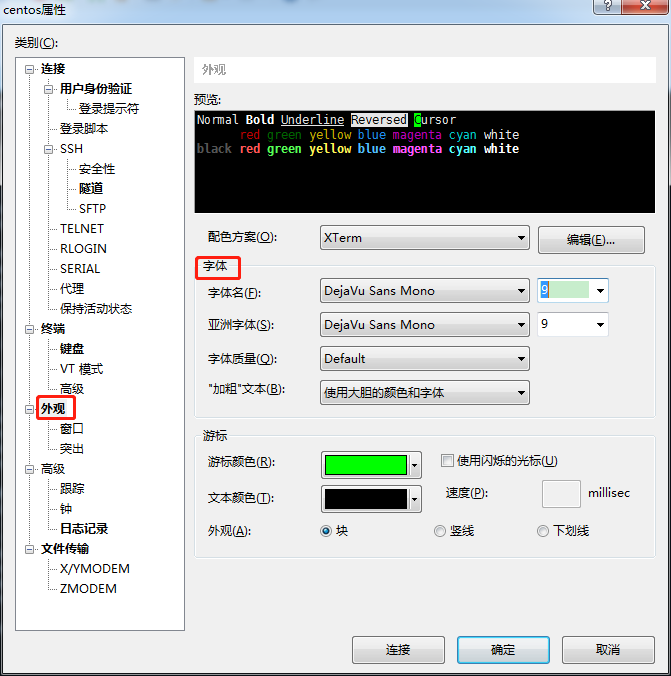
-
查看版本:cat /etc/redhat-release

-
第四步:下载
-
测试wget命令,若无,先安装(yum安装wget)
-
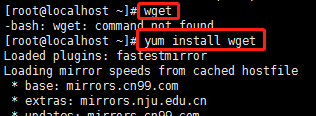

-
复制“CentOS镜像使用帮助”中的备份命令到xshell中


-
进入指定路径下,并复制下载地址在该路径下使用wget命令



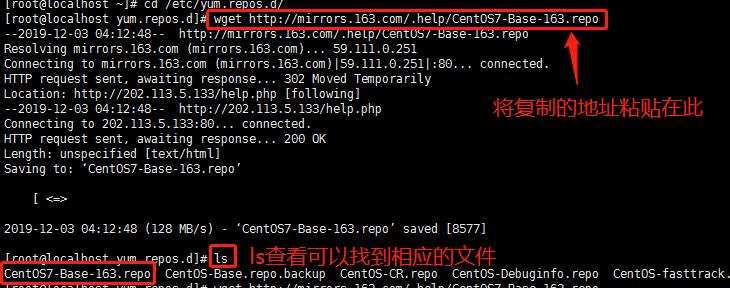
-
生成缓存


### 注:这一步出现的问题详见【问题解决方案】CentOS7替换yum的问题:使用yum makecache出现File contains no section headers,还好应该是实验室网络问题,换了手机热点之后就好了
-
安装vim:
yum install vim
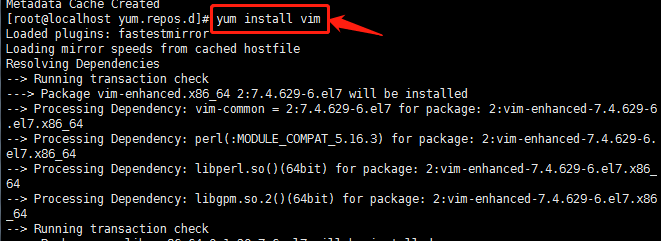

-
检验vim





